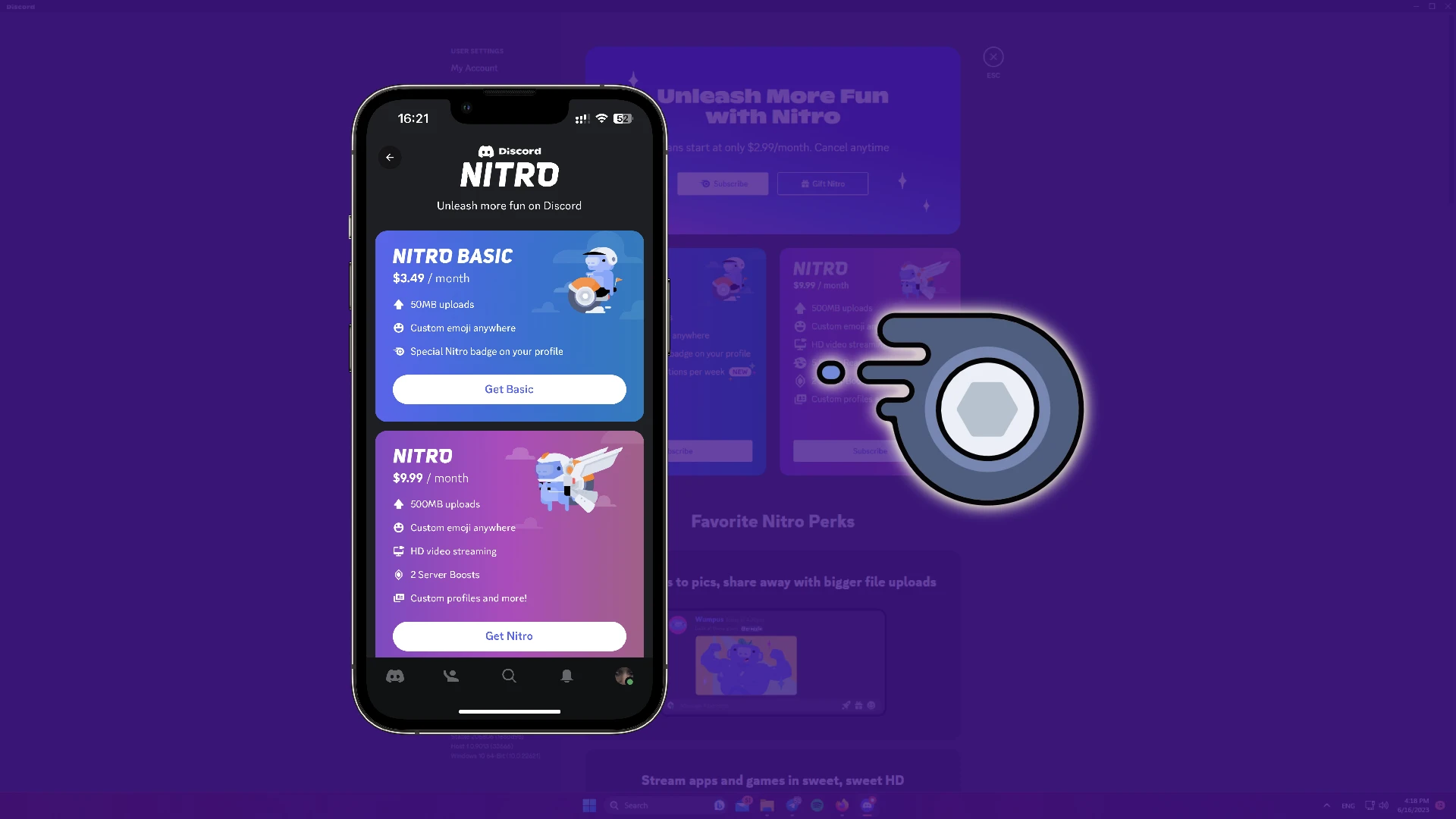Comme de nombreux autres services d’abonnement, Discord Nitro peut être facilement offert. Vous pouvez le faire non seulement via le navigateur ou l’application de bureau, mais aussi via l’application mobile. Mais d’abord, permettez-moi d’expliquer brièvement ce que l’abonnement comprend.
Il existe deux types de Discord Nitro : Basic et Premium. Basic offre moins de fonctionnalités par rapport à Premium. Personnellement, j’ai trouvé quelques fonctionnalités remarquables dans Premium : diffusion en 4K et 60 FPS, stockage de fichiers augmenté et personnalisation des thèmes Discord. Honnêtement, si quelqu’un me faisait cadeau de Nitro, je serais ravi rien qu’avec ces fonctionnalités. Je suis sûr que votre ami sera aussi ravi.
Comment offrir Nitro sur l’application mobile Discord
Si vous souhaitez offrir Discord Nitro à votre ami via l’application mobile, suivez ces étapes :
- Ouvrez Discord sur votre appareil mobile et connectez-vous à votre compte si nécessaire.
- Ensuite, appuyez sur votre icône de profil en bas à droite.
- Faites défiler vers le bas et sélectionnez Nitro Gifting.
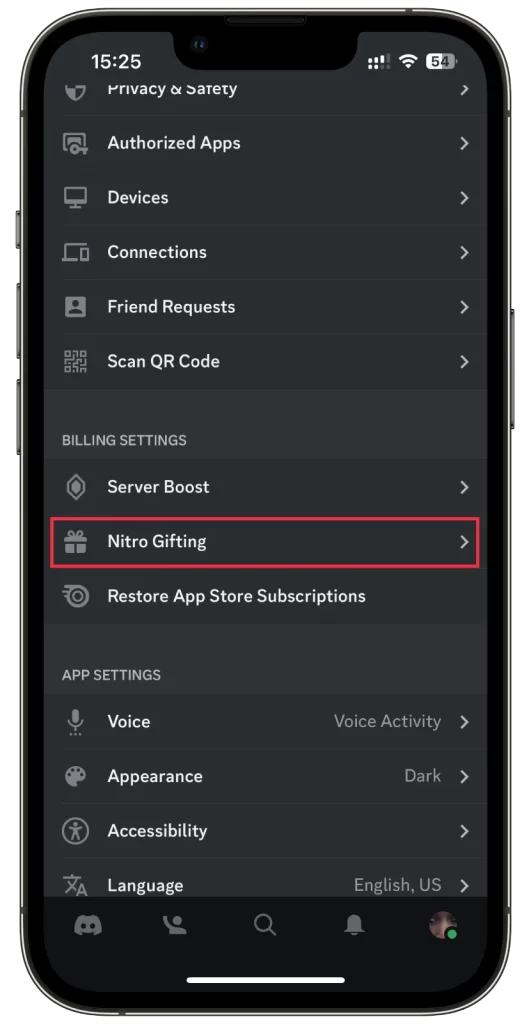
Vous verrez maintenant diverses options d’abonnement. Choisissez la durée souhaitée pour l’abonnement cadeau en appuyant sur la période correspondante, par exemple un mois ou un an. Après avoir sélectionné la durée de l’abonnement, il vous sera demandé de compléter le paiement du cadeau Nitro. Notez qu’il peut être nécessaire d’authentifier le paiement en utilisant les fonctionnalités de sécurité de votre appareil ou en entrant le mot de passe de votre compte Discord. Une fois votre paiement traité avec succès, vous recevrez un lien unique à partager pour le cadeau Nitro. Il vous suffit de partager ce lien avec le destinataire chanceux, qui pourra réclamer le cadeau en cliquant dessus.
Acheter un cadeau Nitro sur les appareils iOS et Android dans les messages privés, les discussions de groupe et les canaux
Après quelques ajustements, l’achat d’un cadeau est devenu encore plus facile et est désormais disponible non seulement dans les paramètres, mais aussi dans les discussions, les canaux et les messages. Cela vous permet d’envoyer un cadeau en quelques clics seulement, sans avoir à aller dans les paramètres :
- Allez dans vos messages privés, discussions de groupe ou canaux.
- Sélectionnez l’icône de cadeau à gauche de la barre de texte.
- Choisissez le plan que vous souhaitez envoyer. Vous pouvez également personnaliser le cadeau en sélectionnant un style de carte-cadeau.
- Si vous envoyez le cadeau via un message privé, ajoutez un message personnalisé et envoyez le cadeau au destinataire après avoir complété l’achat.
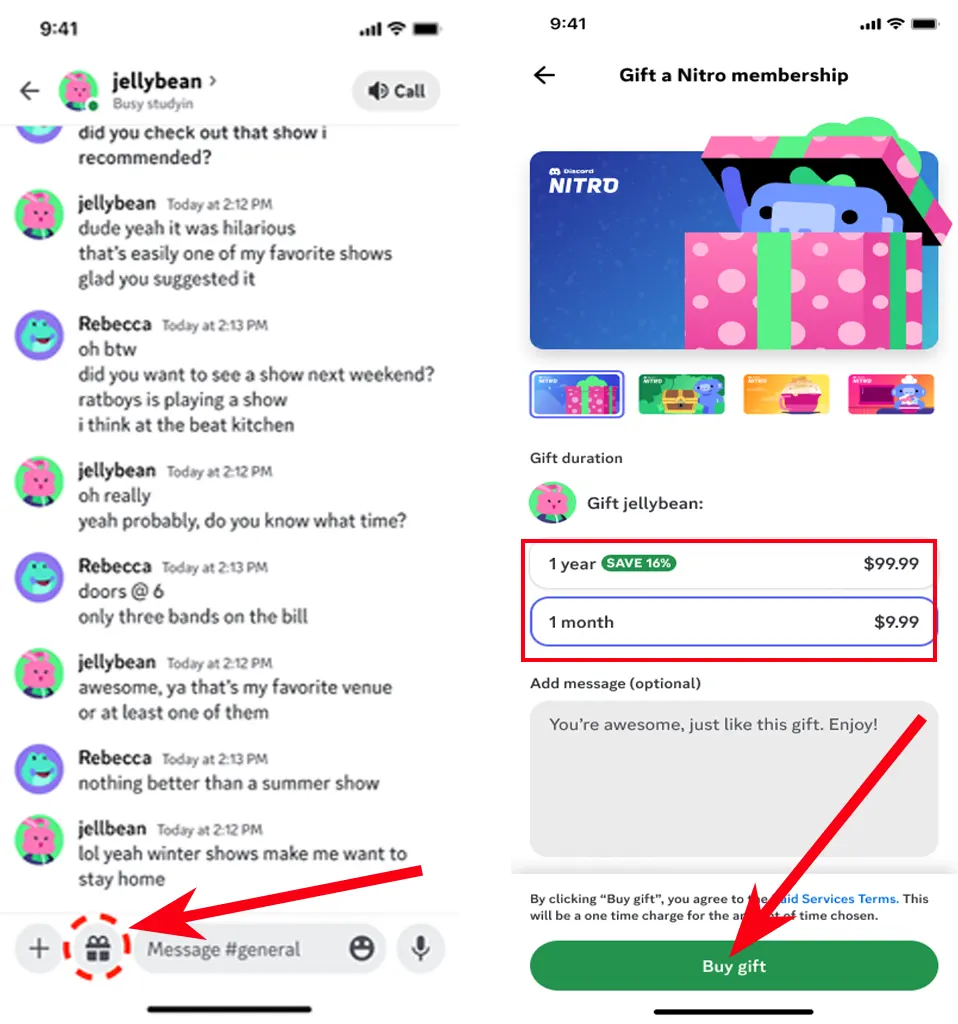
Si vous envoyez le cadeau via d’autres canaux, un lien de partage sera créé que vous pourrez partager avec d’autres.
Comment accepter un cadeau Nitro sur Discord
Pour accepter un cadeau Nitro sur Discord, suivez ces étapes :
- Recherchez toute notification ou message direct indiquant que vous avez reçu un cadeau Nitro.
- Appuyez sur la notification ou le message direct lié au cadeau Nitro. Cela ouvrira les détails du message ou de la notification.
- Vous devriez voir l’option Accepter dans le message ou la notification. Elle peut apparaître sous forme de bouton ou de lien. Appuyez sur l’option désignée pour accepter le cadeau.
- Enfin, confirmez en sélectionnant J’accepte.
Une fois que vous avez accepté le cadeau Nitro, les fonctionnalités et avantages premium associés à Discord Nitro seront activés.